Grass Valley EDIUS v.5.0 Manual del usuario
Página 264
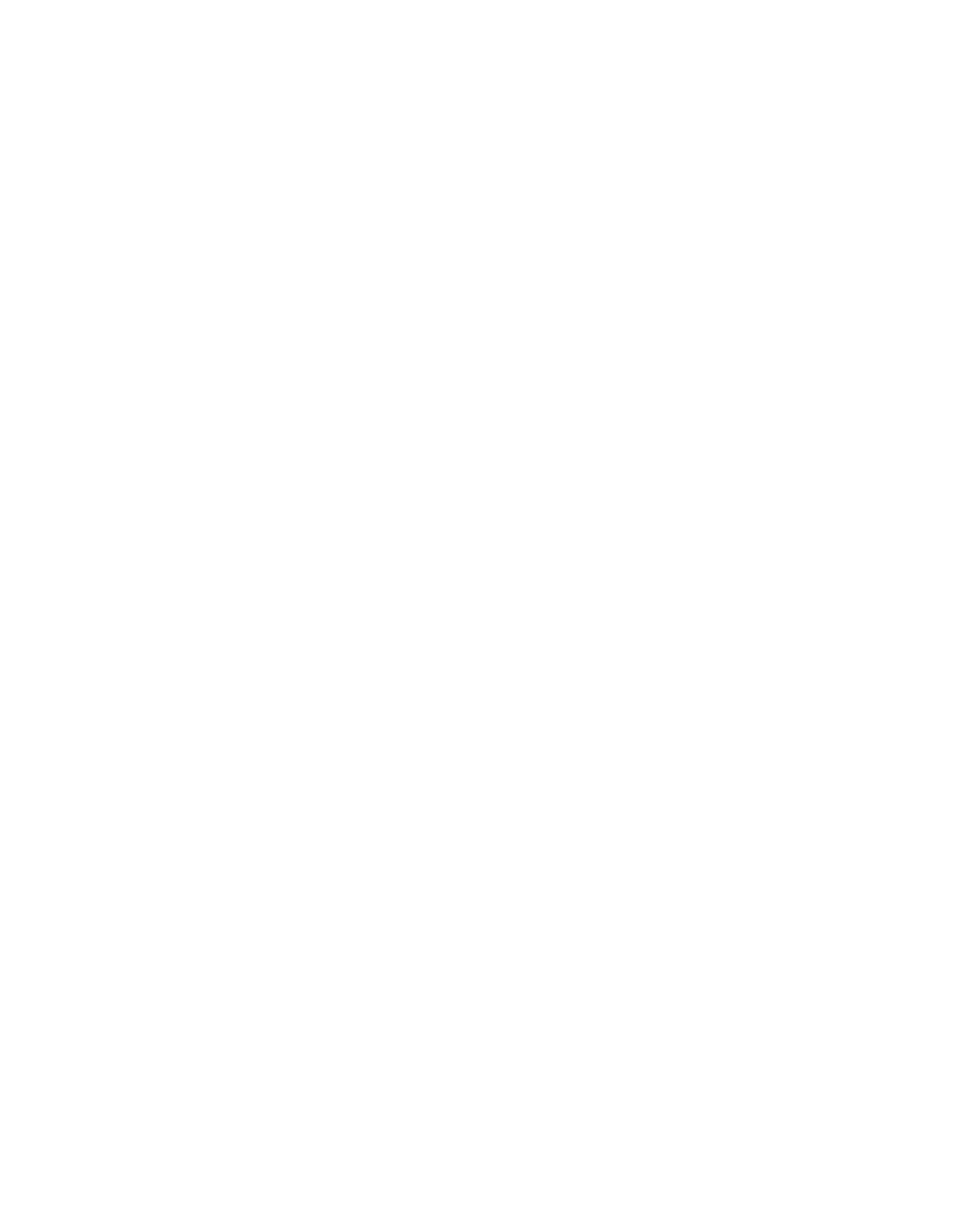
264
EDIUS — Manual de referencia del usuario
Sección 4 — Administración y operaciones con clips
Iniciar código de tiempo
Código de tiempo de inicio: código del clip.
Fotograma con recuadro
El fotograma con recuadro es el que se encuentra en el clip que será el
icono de miniatura que se muestra para identificar este clip. Escriba
el código de tiempo de fotograma con recuadro o mueva el control de
deslizamiento bajo la imagen del fotograma con recuadro para seleccionar
el fotograma que desee especificar como fotograma con recuadro.
Proporción
Utilice la lista desplegable Proporción para seleccionar una nueva
proporción para el clip.
Gama de color
En la lista desplegable Gama de colores, seleccione el valor que desee
para la gama de colores del clip.
Nota
Según el tipo de archivo de clip, esta opción puede que no esté disponible.
Orden de campos
En la lista desplegable Orden de campos, seleccione la orden de campo
que desee para los clips progresivos o entrelazados.
Tasa de fotogramas
Cambie la tasa de fotogramas mediante la lista desplegable Tasa de
fotograma, si lo desea.
Volver a opciones predeterminadas
Haga clic en este botón para restablecer las propiedades de información
de vídeo en el valor predeterminado. Aparece un menú desde el
que puede restablecer todas las propiedades o las propiedades
seleccionadas en el valor predeterminado.
5.
Si se muestra la ficha Información de imagen estática, haga
las modificaciones que desee en las propiedades siguientes:
Duración
Éste es el tiempo que una imagen estática se mostrará cuando
se coloque en la línea de tiempo.
Proporción
En la lista desplegable Proporción, elija una para la imagen estática.
Gama de color
Seleccione la gama de colores que desee.
Blanco: use esta opción si el clip presenta negros aglomerados y blancos
apagados.
Blanco brillante: use esta opción si el clip presenta negros grisáceos
y blancos apagados.